Исходным шагом разработки нового проекта является создание отдельных моделей или представлений в контексте построения канонических диаграмм.
Для нового проекта можно воспользоваться мастером типовых проектов (если он установлен в данной конфигурации). Мастер типовых проектов доступен из меню File → New (Файл → Создать). Если мастер недоступен, то появляется рабочий интерфейс программы с чистым окном диаграммы.
Если имеется готовый проект (файл с расширением mdl – модель), то его можно открыть для последующей модификации через меню FiIe → Open (Файл → Открыть). В этом случае программа загрузит существующий проект со всеми имеющимися в нем диаграммами, спецификациями и документацией.
По окончании сеанса работы над проектом выполненную работу необходимо сохранить в файле проекта с расширением mdl. Это можно
сделать через меню File → Save (Файл → Сохранить) или File → Save As (Файл → Сохранить как). При этом вся информация о проекте, включая диаграммы и спецификации элементов, будет сохранена в одном файле.
Как и другие программы, Rational Rose позволяет настраивать глобальные параметры среды, такие как выбор шрифтов и цвета для представления различных элементов модели. Настройка шрифтов производится через меню Tools → Options (Инструменты → Параметры). Характерной особенностью среды является возможность работы с символами кириллицы. Однако следует заметить, что при спецификации элементов модели с последующей генерацией текста программного кода нужно сразу записывать имена и свойства элементов символами того языка, который поддерживается соответствующим языком программирования.
Для изменения цвета линий необходимо воспользоваться пунктом меню Edit → Diagram Object Properties → Line Colour (Правка → Свойства объекта диаграммы → Цвет линии). В этом случае предлагается специальная цветовая палитра, на которой можно выбрать подходящий цвет для линий на диаграммах.
Общий процесс работы над проектом заключается в добавлении на диаграммы соответствующих графических элементов, установлении отношений между этими элементами, их спецификации и документировании. После проверки правильности модели и согласованности спецификаций ее элементов можно сгенерировать текст программного кода на одном из выбранных языков программирования. Конечно, этот текст можно доработать в соответствующей среде программирования и получить исполнимые модули программ, ориентированные на работу в определенной операционной среде и вычислительной платформе.
Процесс добавления графических элементов на диаграммы аналогичен реализованному в популярных средах визуальному программированию. При этом следует предостеречь от неосторожного добавления элементов на диаграммы, поскольку каждый добавляемый элемент заносится в браузер. Последующее удаление элемента с диаграммы автоматически не удаляет его из браузера, и необходимо предпринять дополнительные меры для удаления ненужного элемента из модели проекта.
Разработка диаграммы вариантов использования в среде Rational Rose
Работа над проектом в среде Rational Rose начинается с общего анализа проблемы и построения диаграммы вариантов использования, которая отражает функциональное назначение проектируемой программной системы. Для разработки диаграммы вариантов использования в среде Rational Rose необходимо активизировать соответствующую диаграмму в окне диаграммы. Это можно сделать различными способами:
– раскрыть представление вариантов использования в браузере (Use Case View) и дважды щелкнуть на пиктограмме Main (Главная);
– через пункт меню Browse-Use Case Diagram (Браузер → Диаграмма вариантов использования).
При этом появляется специальная панель инструментов, содержащая графические примитивы, характерные для разработки диаграммы вариантов использования (см. рис. 16).

Рис. 16. Внешний вид специальной панели инструментов
для диаграммы вариантов использования
На этой панели инструментов присутствуют все необходимые для построения диаграммы вариантов использования элементы. Назначение отдельных кнопок панели можно узнать из всплывающих подсказок. Для добавления элемента нужно нажать кнопку с изображением соответствующего примитива, после чего щелкнуть мышью на свободном месте диаграммы. На диаграмме появится изображение выбранного элемента с маркерами изменения его геометрических размеров и предложенным средой именем по умолчанию.
Имя элемента может быть изменено разработчиком либо сразу после размещения элемента на диаграмме, либо в ходе последующей работы над проектом. По щелчку правой кнопки мыши на выбранном элементе вызывается контекстное меню элемента, среди опций которого имеется пункт Open Specification (Открыть спецификацию). В этом случае активизируется диалоговое окно со специальными вкладками, в поля которых можно занести всю информацию по данному элементу.
Пример построенной таким способом диаграммы вариантов использования может иметь следующий вид (см. рис. 17.).
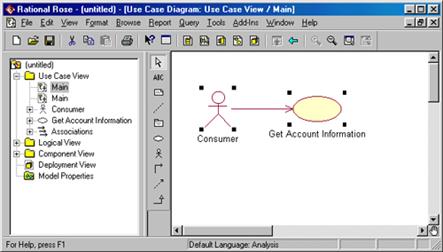
Рис. 17. Пример разработки диаграммы вариантов использования в среде Rational Rose
Диаграмма вариантов использования является высокоуровневым представлением модели, поэтому она не должна содержать слишком много вариантов использования и актеров. В последующем построенная диаграмма может быть изменена добавлением новых элементов, таких как варианты использования и актеров, или их удалением. Для удаления элемента не только из диаграммы, но и из модели в целом необходимо выделить удаляемый элемент на диаграмме и воспользоваться пунктом меню Edit → DeIete from Model.
При работе со связями на диаграмме вариантов использования следует помнить о назначении соответствующих связей. Речь идет о том, что если для двух элементов выбранный вид связи не является допустимым, то среда сообщит об этом разработчику, и такая связь не будет добавлена на диаграмму.
За более подробной информацией по построению диаграмм вариантов использования в среде Rational Rose можно обратиться к специальной литературе.
 2015-04-30
2015-04-30 1687
1687








